기안 양식 관리
양식함 관리하기
양식함 추가
양식함을 추가하는 방법은 다음과 같습니다.
기안양식 관리 메뉴에서 양식함의 [추가] 버튼을 클릭합니다.

그림. 기안 양식 추가 정보를 입력하고 사용여부를 사용으로 선택 후 [등록] 버튼을 클릭합니다.
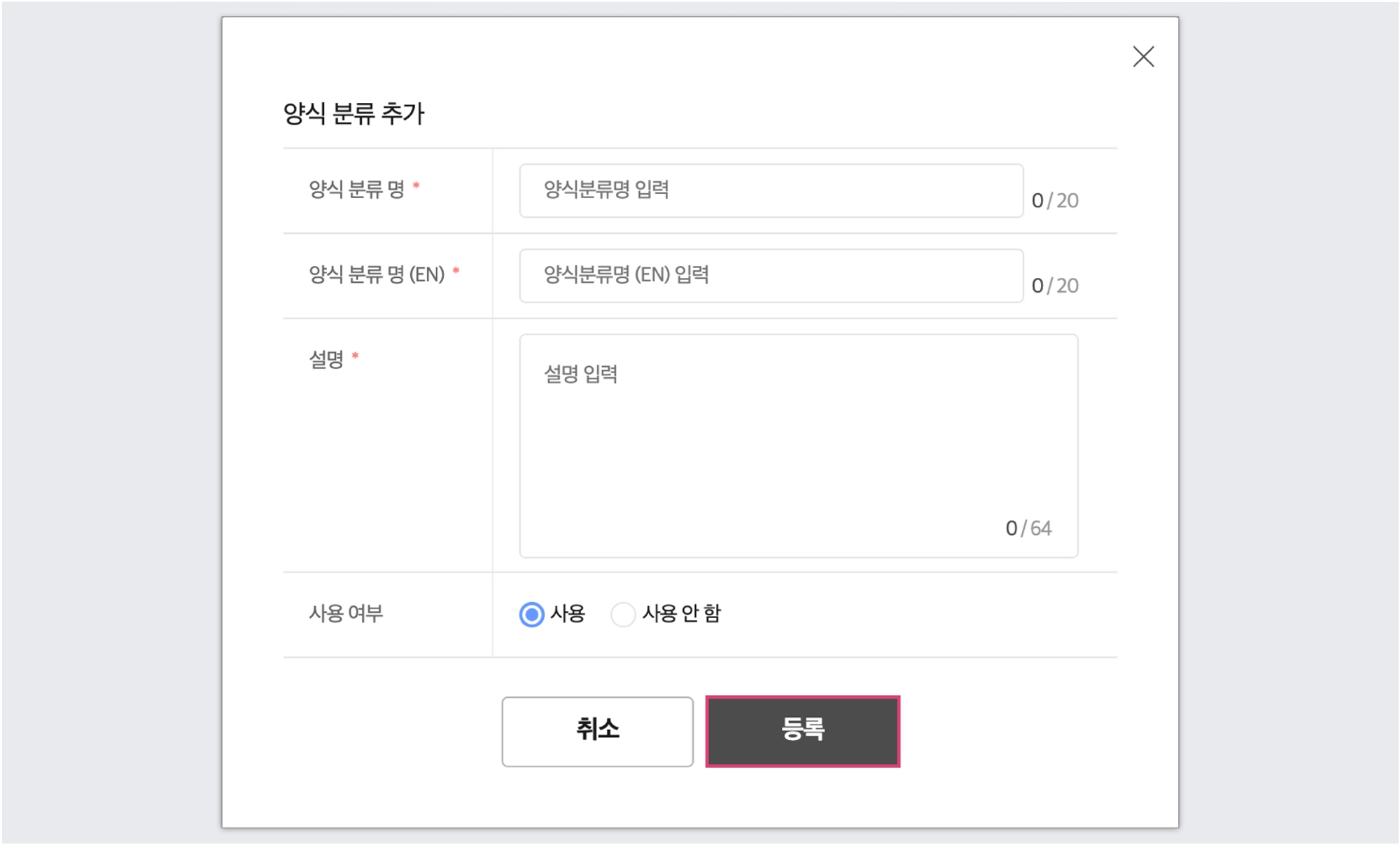
그림. 기안 양식 정보 등록
양식함 수정
양식함을 수정하는 방법은 다음과 같습니다.
기안양식 관리 메뉴의 수정할 양식함을 클릭하고 [수정] 버튼을 클릭합니다.

그림. 기안 양식 수정 내용을 수정하고 [수정] 버튼을 클릭합니다.
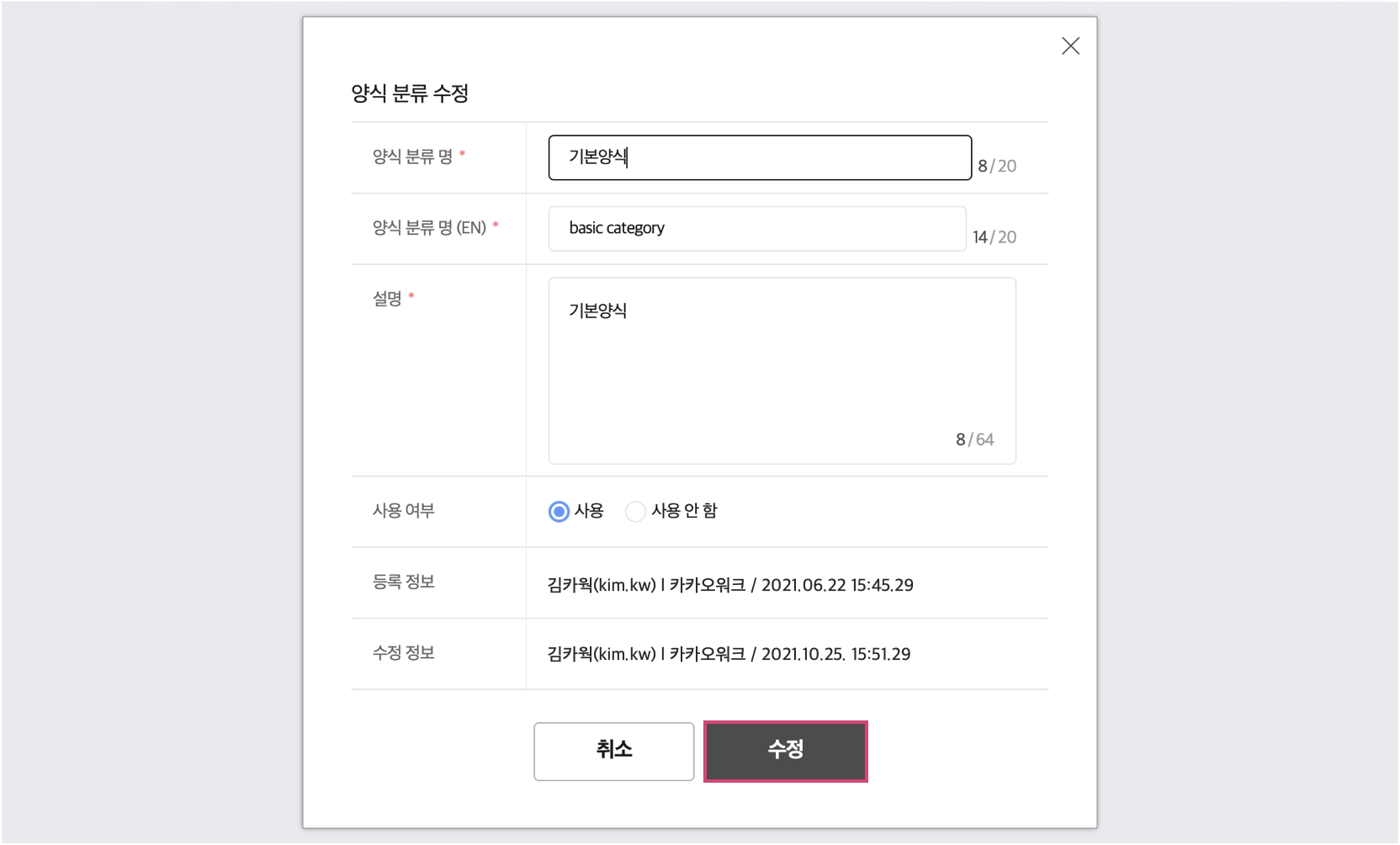
그림. 기안양식관리 > 양식함 수정
양식함 삭제
양식함을 삭제하는 방법은 다음과 같습니다.
기안양식 관리 메뉴에서 삭제할 양식함을 선택하고 [삭제] 버튼을 클릭합니다.

그림. 삭제할 양식함 선택 양식함 삭제 안내 팝업창에서 [예] 버튼을 클릭합니다.

그림. 양식함 삭제
기안양식 관리하기
기안양식 조회
기안양식을 조회하는 방법은 다음과 같습니다.
기안양식 관리 메뉴에서 조회하고자 하는 양식함을 선택합니다.

그림. 조회할 양식함 선택 검색된 기안 양식을 클릭하면 상세 기안을 확인할 수 있습니다.

그림. 기안 양식 조회
기안양식 등록
기안양식을 등록하는 방법은 다음과 같습니다.
기안양식 관리 메뉴에서 양식함을 선택한 후, [+ 양식 추가] 버튼을 클릭합니다.

그림. 기안 양식 추가 기본 정보 설정 탭에서 주요 항목을 입력하고 [다음] 버튼을 클릭합니다.

그림. 양식 기본 정보 설정 표. 기본 정보 설정
항목설명양식 분류
해당 양식이 소속된 양식함 이름
기안양식명
국문 기안 양식명
기안양식명 (EN)
영문 기안 양식명
기안양식 약어
기안양식 약어 입력
보존연한
문서 보존 연한 선택 - 3년, 5년, 10년 중 선택 가능
공개여부
해당 양식의 공개 여부 설정 - 공개: 모든 멤버에 해당 기안을 공개 - 부서공개: 문서와 관련된 부서의 모든 멤버에 해당 기안을 공개 - 비공개: 결재선에 설정된 기안 관련자에 한해 해당 기안을 공개
양식 담당자
양식을 관리할 담당자를 지정 - 양식 담당자는 담당 기안 양식을 수정 또는 관리할 수 있음
설명
기안 양식함에서 노출되는 양식별 설명 입력
안내
기안 작성 화면에서 노출되는 양식별 안내 입력
사용 여부
해당 양식 사용 여부 설정 - 사용(기본값): 사용자의 기안 작성 화면에 해당 양식 노출 - 사용 안 함: 사용자의 기안 작성 화면에 해당 양식 노출되지 않음
공개 설정 사용
해당 양식 공개 범위 수정 가능 여부 설정 - 사용(기본값): 기안 작성 화면에서 공개 범위 수정 가능 - 사용 안 함: 관리자가 설정한 공개 범위로만 기안 상신 가능
전결처리 설정
해당 양식 전결 기능 사용 여부 설정 - 사용: 최종 결재자 이전 결재자가 미리 결재를 마무리 할 수 있는 전결 기능 사용 가능 - 사용 안 함(기본값): 전결 기능 사용 불가능
재기안 설정
해당 양식 재기안 기능 사용 여부 설정 - 사용(기본값): 완료된 결재 문서를 복사해서 사용하는 재기안 기능 사용 가능 - 사용 안 함: 재기안 기능 사용 불가능
기본 결재선 설정 탭으로 이동하여 [검색] 버튼을 클릭한 후, 팝업창에서 공용 결재선을 설정합니다.

그림. 기본 결재선 설정 검색 [다음] 버튼을 클릭합니다.

그림. 기본 결재선 설정 완료 템플릿 설정 탭으로 이동하여 템플릿을 선택 후, [저장] 버튼을 클릭합니다.

그림. 템플릿 설정
템플릿 유형
템플릿은 템플릿 영역(⓵)과 에디터 영역(⓶)으로 나눌 수 있습니다.

템플릿 구성
⓵ 템플릿 영역
기안 양식에 대한 관련 정보를 보여주는 영역 - 양식에 따라 존재하지 않을 수도 있음
⓶ 에디터 영역
모든 템플릿에 존재하며 자유롭게 작성하여 양식에 반영 가능
사용 가능한 기본 템플릿은 다음과 같습니다. 원하는 템플릿을 활용하여 기안양식을 만들 수 있습니다.
기본 템플릿 종류
자유양식
에디터를 사용하여 자유롭게 폼을 만들어 제공할 수 있는 자유 양식입니다.

업무기안
에디터를 사용하여 자유롭게 폼을 만들어 제공할 수 있는 업무기안 양식입니다.

업무협조
에디터를 사용하여 자유롭게 폼을 만들어 제공할 수 있는 업무협조 양식입니다.

지출결의서(기본형)
지출결의서(기본형) 관련 폼을 제공하며, 에디터 영역에서 기안 서식에 사용할 내용을 추가할 수 있습니다.

지출결의서(엑셀업로드형)
지출결의서(엑셀업로드형) 관련 폼을 제공하며, 에디터 영역에서 기안 서식에 사용할 내용을 추가할 수 있습니다.
지출결의서(기본형)과는 다르게 엑셀 양식을 다운로드 받아 작성 후 [엑셀 업로드] 버튼을 통해 지출 내역을 일괄 등록할 수 있습니다.

업무보고
업무보고 관련 폼이 제공되고 하단의 에디터 영역을 사용하여 기안 서식에 사용할 내용을 추가할 수 있습니다.

회의록
회의록 관련 폼이 제공되고 하단의 에디터 영역을 사용하여 기안 서식에 사용할 내용을 추가할 수 있습니다.

사무용품 신청서
사무용품신청서 관련 폼이 제공되고 하단의 에디터 영역을 사용하여 기안 서식에 사용할 내용을 추가할 수 있습니다.

경조금 신청서
경조금신청서 관련 폼이 제공되고 하단의 에디터 영역을 사용하여 기안 서식에 사용할 내용을 추가할 수 있습니다.

증명서 신청
증명서신청서 관련 폼이 제공되고 하단의 에디터 영역을 사용하여 기안 서식에 사용할 내용을 추가할 수 있습니다.

인사명령
인사명령서 관련 폼이 제공되고 하단의 에디터 영역을 사용하여 기안 서식에 사용할 내용을 추가할 수 있습니다.

출장계획서
출장계획서 관련 폼이 제공되고 하단의 에디터 영역을 사용하여 기안 서식에 사용할 내용을 추가할 수 있습니다.

채용계획서
채용계획서 관련 폼이 제공되고 하단의 에디터 영역을 사용하여 기안 서식에 사용할 내용을 추가할 수 있습니다.

기안양식 수정
기안양식을 수정하는 방법은 다음과 같습니다.
기안양식 관리 메뉴에서 양식함을 선택한 후 양식 목록에서 수정할 양식명을 클릭합니다.

그림. 기안양식 조회 기안양식수정 페이지에서 수정할 탭을 선택하여 수정 후, [저장] 버튼을 클릭합니다.

그림. 기안양식 수정
기안양식 삭제
기안양식을 삭제하는 방법은 다음과 같습니다.
기안양식 관리 메뉴에서 삭제하고자 하는 양식이 있는 양식함을 선택하고 [X] 아이콘을 클릭합니다.
팝업창이 나타나면 [예] 버튼을 클릭합니다.

그림. 기안양식 삭제
Last updated
Was this helpful?
